
时间:2020-10-24 03:23:00 来源:www.win10xitong.com 作者:win10
不知道你在使用win10系统办公的时候碰到过Win10系统怎么连接蓝牙耳机情况没有,这个问题今天小编碰到了。有不少平时很懂系统相关的网友也许也不知道如何处理。要是想自己来解决Win10系统怎么连接蓝牙耳机的问题,我们不妨来一起试试下面这个方法:1、打开电脑中的"设置面板"。2、点击"设备",找到"蓝牙"和"其他设备"即可很简单的搞定了。下面的文章就是彻头彻尾讲解Win10系统怎么连接蓝牙耳机的详尽处理手段。
具体步骤如下:
第一步:打开电脑中的"设置面板"。
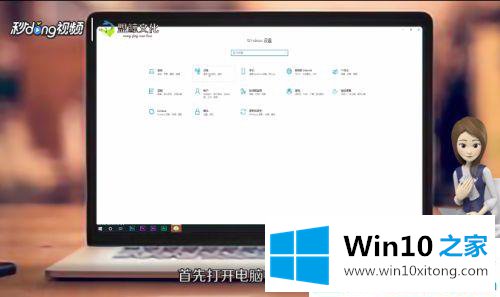
第二步:点击"设备",找到"蓝牙"和"其他设备"。
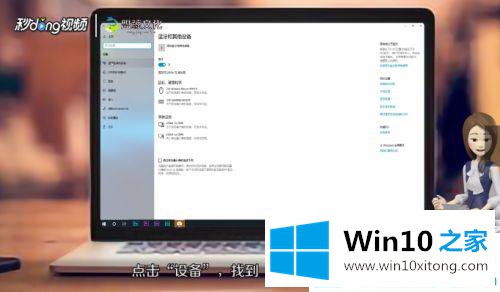
第三步:点击页面上方添加"蓝牙"或"其他设备"。
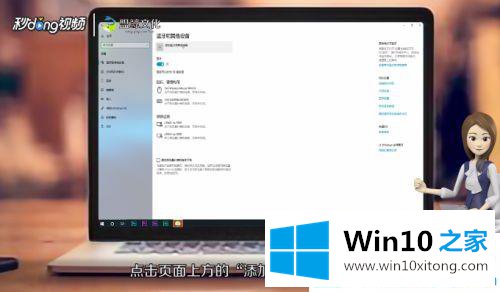
第四步:点击"蓝牙"选择想要连接的设备即可。
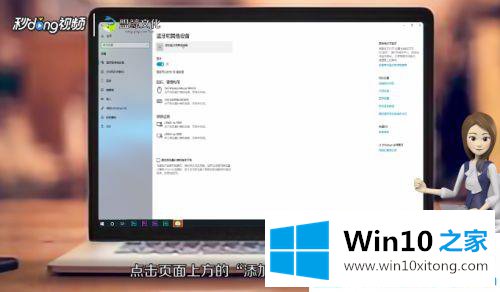
上述给大家介绍的就是Win10系统怎么连接蓝牙耳机的详细步骤,是不是很简单呢,通过上面的方法就可以成功连接蓝牙了。
解决Win10系统怎么连接蓝牙耳机的问题还是很简单的,只需要按照上面的方法一步一步的操作即可。获得更多win系统相关教程,可以继续关注本站。